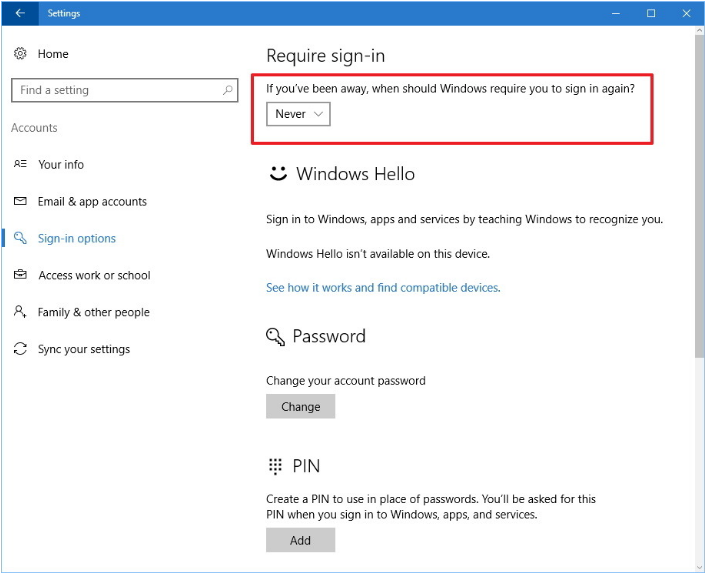Cara menghentikan komputer meminta kata sandi setiap kali bangun dari mode tidur – Windows 10 dan 11
Cara menghentikan komputer meminta kata sandi setiap kali bangun dari mode tidur – Windows 10 dan 11
Cara menghentikan komputer meminta kata sandi setiap kali bangun dari mode tidur – Windows 10 dan 11
Deskripsi
Sebuah komputer yang dilindungi dengan kata sandi akan meminta kata sandi pada setiap bangun dari mode tidur secara default. Gunakan langkah-langkah berikut untuk menonaktifkan fitur ini.
Sistem Operasi
- Windows 11
- Windows 10
Solusi
Windows 11
- Buka Pengaturan.
_20220411023344601.jpg)
- Klik Akun. Klik Opsi masuk.
- Di bawah Memerlukan masuk, pilih Tidak Pernah dari menu drop-down.
_20220411023541550.jpg)
Setelah langkah-langkah selesai, kata sandi tidak akan lagi diperlukan setelah membangunkan Windows 11 dari tidur.
Windows 10
- Buka Pengaturan.
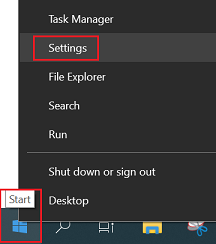
- Klik Akun.
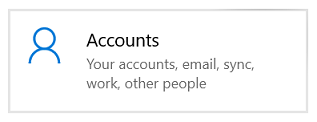
- Klik Opsi masuk.
- Di bawah Memerlukan masuk, pilih Tidak Pernah dari menu drop-down.
Setelah langkah-langkah selesai, kata sandi tidak akan lagi diperlukan setelah membangunkan Windows 10 dari tidur.
Artikel Terkait
Your feedback helps to improve the overall experience